Javítsa ki az iOS összes problémáját, például törött képernyőt, elakadt problémákat stb. adatvesztés nélkül.
Az iPhone nem csörög hívások vagy üzenetek esetén? 11 módszer a javításra most
Fontos hívások elmulasztása a következők miatt: Az iPhone nem csörög Ez egyszerre lehet frusztráló és kellemetlen is. Az iPhone többi működési hibájától eltérően az iPhone bejövő hívások esetén nem csörög, így nincsenek jelentős jelei. Ne aggódjon. Ez a bejegyzés megvizsgálja, hogy miért nem csöröghet az iPhone, és több mint tíz gyakorlati megoldást kínál az eszköz normál riasztási funkcióinak visszaállítására, így soha többé nem marad le a fontos hívásokról vagy üzenetekről.
Miért nem csörög többé az iPhone?
Ha az iPhone-od a mindennapi használat során megfelelően működik, miért nem hallod a csörgést hívás fogadásakor? Ennek a problémának számos lehetséges oka lehet, beleértve a váratlan beállításokat és az iPhone szoftverével vagy hardverével kapcsolatos problémákat. A probléma pontos azonosításához kövesd az alábbi lépéseket, hogy azonosítsd az iPhone gyors csörgésének lehetséges okait.
1. ok – Néma vagy Ne zavarj mód engedélyezve
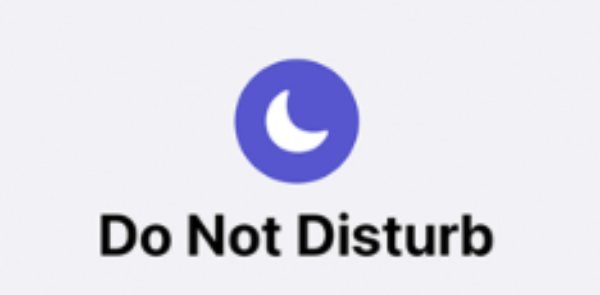
Ha az iPhone Néma módban van, vagy a Ne zavarj funkció engedélyezve van, a bejövő hívások nem adnak ki hangot. Sok telefonnal ellentétben az iPhone rendelkezik egy oldalsó kapcsolóval, amellyel a felhasználók közvetlenül beállíthatják a Néma módot, amely véletlenül bekapcsolható. Mindkét mód megakadályozza, hogy az iPhone csörögjön. Mindig ellenőrizd az oldalsó kapcsolót és a Vezérlőközpontot, hogy megbizonyosodj arról, hogy a Néma vagy a Ne zavarj mód engedélyezve van-e.
2. ok – Túl alacsonyra van állítva a hangerő
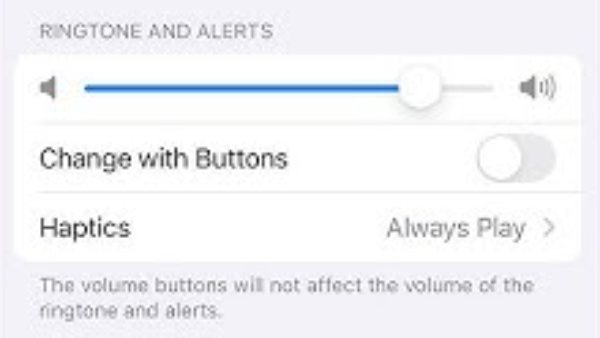
Előfordul, hogy a csengőhang hangereje túl halk ahhoz, hogy hallani lehessen. A hangerő beállításához használd az oldalsó gombokat, vagy a „Beállítások” alatti „Hangok és haptikus hangok” menüpontot, hogy a bejövő hívások hallhatók legyenek. Az alacsony hangerő azt az illúziót keltheti, hogy az iPhone csak rezeg, nem csörög.
3. ok – Fejhallgató vagy Bluetooth-eszköz csatlakoztatva
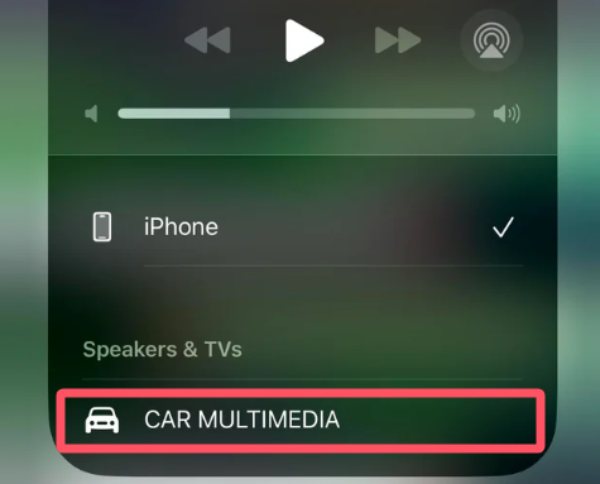
Ha hozzászokott, hogy az iPhone Bluetooth-ja be van kapcsolva, ellenőrizze, hogy az iPhone csengőhangja nem az AirPods-on vagy más Bluetooth-eszközön keresztül szólal-e meg. Ez megakadályozhatja, hogy az iPhone csengőhangja megfelelően hallható legyen a telefon hangszóróin. Rövid időre leválaszthatja a Bluetooth-t, vagy kikapcsolhatja, hogy megnézze, az iPhone csengőhangja megfelelően szól-e a következő hívás fogadásakor.
4. ok – Szoftverhibák vagy hibák
Az iOS rendszerhibái miatt a készülék leállhat. Az ideiglenes hibák zavarhatják a csengőhangok lejátszását. Az iPhone újraindítása vagy a legújabb iOS verzióra való frissítés gyakran megoldja ezeket a szoftverrel kapcsolatos problémákat.
5. ok – Egyéni csengőhanggal kapcsolatos problémák
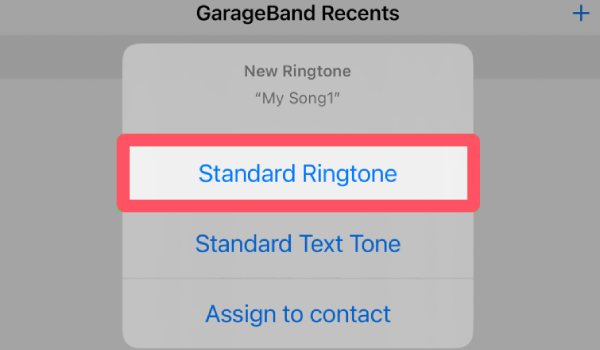
Beállítottál egyéni csengőhangot az iPhone-odra? Ha igen, akkor egy sérült vagy inkompatibilis hangfájl (gyakran nem megfelelő szoftverrel készült) iPhone csengőhang alkalmazás) az aktuális iOS verzióval okozhatja, hogy az iPhone bejövő vagy kimenő hívások nem csörögnek. Visszaállíthatja az iPhone csengőhangját az alapértelmezettre. Később ellenőrizze, hogy az iPhone újra csörög-e, amikor legközelebb hívást fogad.
6. ok – Fókuszmódok interferenciája (iOS 15+)
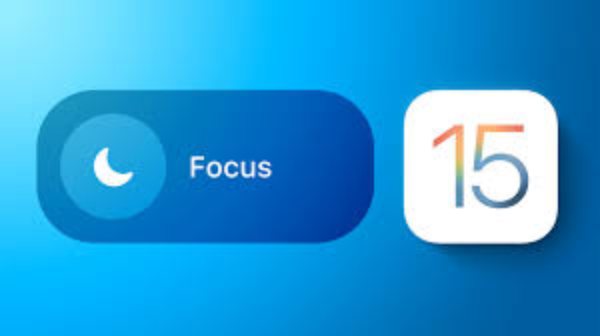
Az Apple különböző fókusz módokat kínál különböző helyzetekhez. Bizonyos módokban, például Munka vagy Alvás módokban, a bejövő hívások automatikusan leállnak az iPhone-on. Kérjük, ellenőrizze és tiltsa le a fókuszbeállításokat. Így kijavíthatja az iPhone csörgésének vagy hívások fogadásának elmaradását.
7. ok – Blokkolt kapcsolatok
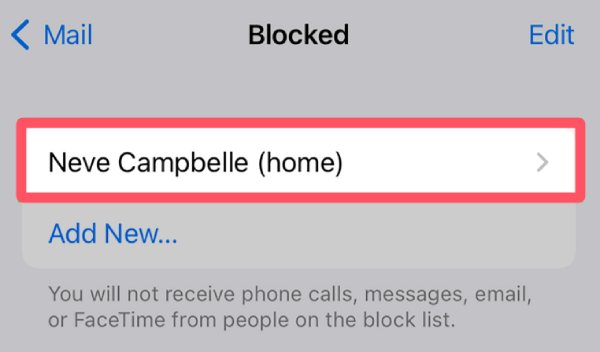
Blokkoltál már valakit? A blokkolt számokról érkező hívások nem csörgenek az iPhone-odon. Ha véletlenül hozzáadsz egy névjegyet a blokkolt listához, akkor elmulaszthatsz hívásokat. A blokkolt lista áttekintése segíthet azonosítani és megoldani ezt a problémát.
8. ok – Sérült rendszerbeállítások
A helytelen vagy sérült hang- és értesítési beállítások megakadályozhatják, hogy az iPhone hangokat adjon ki vagy értesítéseket jelenítsen meg. Az összes beállítás alapértelmezettre állításának végső módja az iPhone összes beállításának visszaállítása, beleértve a hangokat és a haptikus jeleket is. Ezzel a művelettel azt tapasztalhatja, hogy a megfelelő csengőhang áll vissza.
9. ok – Hardverproblémák a hangszóróval
Egy hibás hangszóró vagy a hangszórót elzáró törmelék megakadályozhatja, hogy az iPhone hangot adjon ki. Más hangok tesztelése vagy zenelejátszás segíthet meghatározni, hogy a probléma hardverrel kapcsolatos-e, és esetleg javítást igényel-e.
10. ok – iOS frissítési problémák
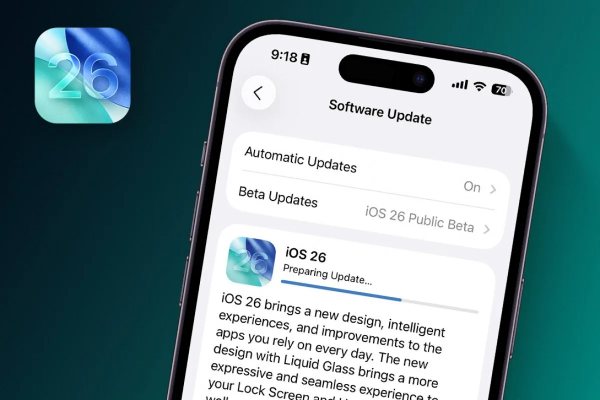
Bár a közelmúltban jelent meg az iOS 26, amely új élményt nyújt az iPhone-on, egyes felhasználók ideiglenes csengőhang- vagy értesítési problémákat tapasztalhatnak a hibák miatt. Ebben az esetben érdemes lehet visszaállítani az iOS-t egy stabil verzióra.
10+ megoldás az iPhone nem csörgésére
Amikor az iPhone nem cseng a bejövő/kimenő hívások, értesítések és egyebek esetén, a probléma megoldásához a következő megoldásokat teheti.
1. iOS rendszerjavítás
A legújabb vagy az elavult iOS verzió is okozhatja azt, hogy az iPhone nem csörög. Egyesek számára azonban nehéz lehet kiválasztani az iPhone-jukkal kompatibilis iOS verziót. Bár az iPhone újraindítása bizonyos kockázatokkal jár, 4Easysoft iOS rendszer-helyreállítás egy megbízható megoldás. Biztonságosan kijavíthatja a sérült fájlokat, a hibásan működő beállításokat és a hangokat és értesítéseket érintő kisebb hibákat. Így iPhone-ja gyorsan és biztonságosan visszatérhet a normál működéshez.

50+ iOS rendszerproblémák megoldása, például beragadt, letiltott, fekete képernyő stb.
Két javítási módot biztosít az iOS gyors vagy teljes javításához.
Állítsa vissza iPhone/iPad/iPod készülékét egyszerűen jelszó/iTunes/iCloud nélkül.
Minden iOS modellt/verziót támogat, beleértve az iPhone 17/Airt és az iOS 26-ot.
100% Biztonságos
100% Biztonságos
2. Az eszköz újraindításának kényszerítése
Az iPhone nem csörög, és sok más, kisebb hibákból eredő működési/válaszolási probléma esetén a kényszerített újraindítás megoldhatja a problémát. Ez az egyszerű, de hatékony módszer teljesen újraindítja a készüléket, gyakran a kisebb szoftverproblémákat a személyes adatok érintése nélkül oldja meg.
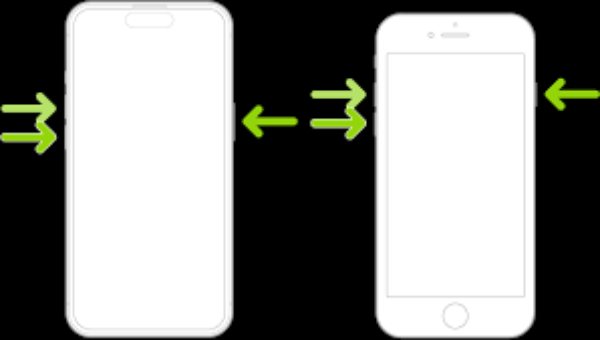
3. Kapcsolja ki a fókusz módot
A Ne zavarj vagy a Fókusz mód elnémíthatja a bejövő hívásokat, így úgy tűnhet, mintha az iPhone nem csörögne. Ezen módok kikapcsolásával biztosíthatja, hogy a hívások, értesítések és riasztások ismét hallhatók legyenek.
4. Ellenőrizze a csengőhang kiválasztását
Ha úgy gondolja, hogy a probléma a testreszabott csengőhanggal van, kövesse az alábbi lépéseket iPhone csengőhang készítése vissza az alapértelmezett beállításra, biztosítva, hogy a telefon hangjelzést adjon a bejövő hívások esetén.
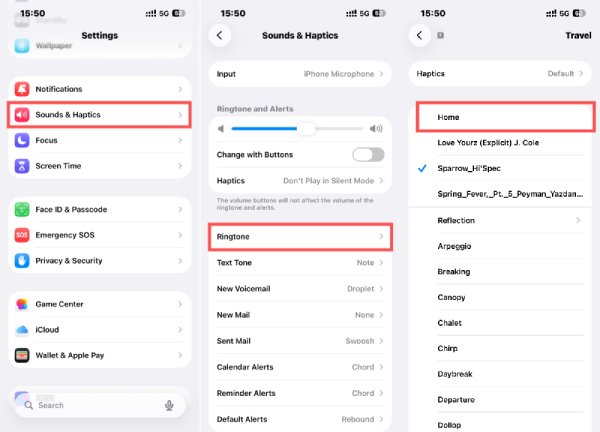
Lépés: A „Beállítások” menüpontban keresse meg a „Hangok és haptikus jelek” fület, nyomja meg a „Csengőhang” gombot, és válassza ki az alapértelmezett csengőhangot.
5. Bluetooth-eszközök leválasztása
Annak érdekében, hogy a hang más Bluetooth-eszközökön is lejátsszon, és elkerülje, hogy az iPhone ne csörögjön, először leválaszthatja a Bluetooth-kapcsolatot a rövid hibaelhárítás érdekében. A vezérlőközpontban található Bluetooth-opció nem tiltható le teljesen (például az Apple Watch csatlakoztatva maradhat). A Bluetooth-kapcsolat teljesen leválasztható.
1. Nyissa meg a „Beállítások” alkalmazást.
2. Keresd meg a „Bluetooth” fület.
3. Nyomja meg a „Bluetooth” gombot a leválasztáshoz.
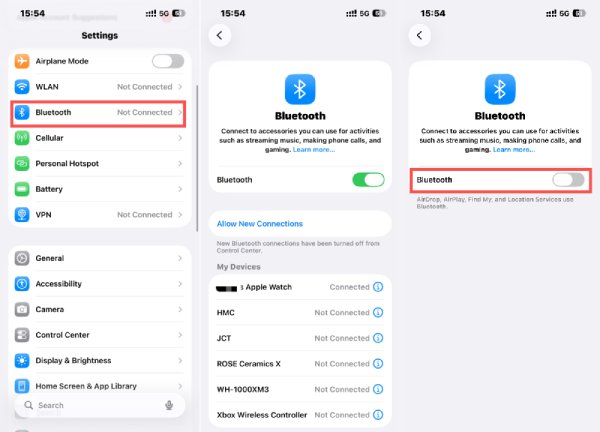
6. Tekintse át a CarPlay beállításait
A CarPlay felül tudja írni a csengőhangokat, miközben járműhöz van csatlakoztatva. Ezen beállítások ellenőrzése és módosítása visszaállítja a szokásos hívásértesítéseket az iPhone-on.
7. Erősítse meg a számblokkolást
Tegyük fel, hogy korábban már blokkoltál bizonyos számú kontaktot vagy telefonszámot, ez lehet az oka. Mivel nem tudod. hívj fel valakit, aki letiltott tégedEbben az esetben megtekintheti és újrakonfigurálhatja a számok blokkolásának opcióját a lehallgatási funkcióban, hogy ne tapasztalja az iPhone nem csörögését, amikor valaki hív. A módszer a következő:
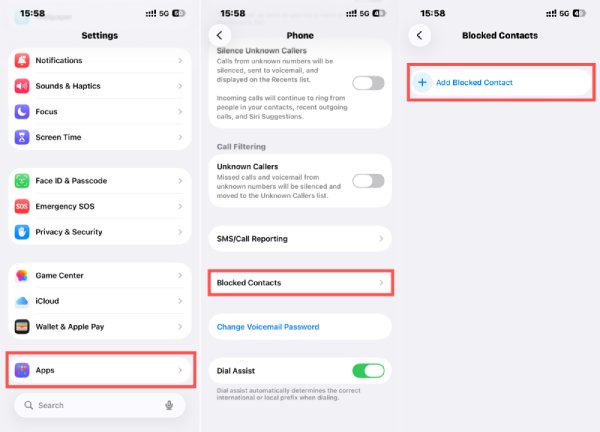
Lépés: A „Beállítások” menüpontban keresse meg az „Alkalmazás” fület, navigáljon a „Telefon” menüpontra, és a megerősítéshez nyomja meg a „Letiltott kapcsolatok” gombot.
8. Néma mód be-/kikapcsolása
Az iPhone-on található fizikai némító kapcsoló elnémítja a készüléket. Kikapcsolt állapotban általában megszólalnak a csengőhangok.
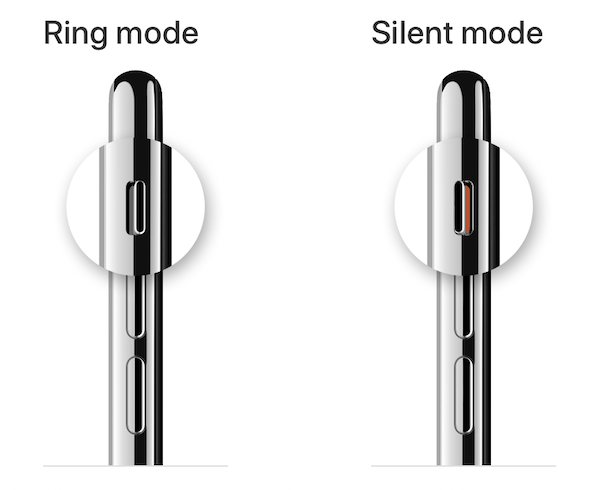
9. Ismeretlen hívók elhallgattatása
Az iPhone felkínálja a „Hívásszűrés” opciót, amely engedélyezve elnémítja az ismeretlen számokról érkező nem fogadott hívásokat és hangpostaüzeneteket, így nem fogja hallani az iPhone csörgését. Tehát a beállítás kikapcsolásához tegye a következőket:
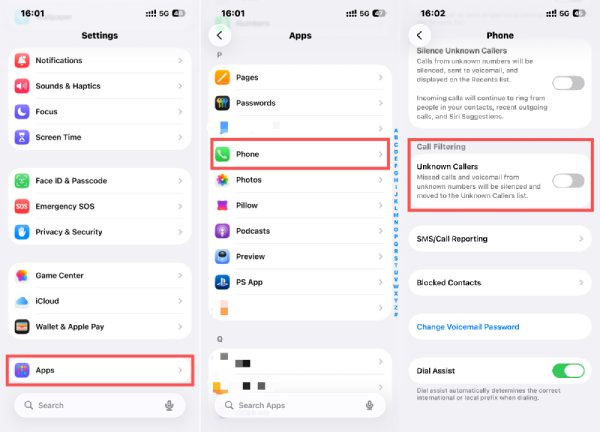
Lépés: A „Beállítások” menüpontban keresse meg az „Alkalmazás” fület, navigáljon a „Telefon” menüpontra, majd nyomja meg az „Ismeretlen hívók” gombot.
10. Tiltsa le a Mac hívásokat
A hívások az iCloudon keresztül irányíthatók át Mac eszközökre. A csatlakoztatott Mac gépeken a hívásfunkció kikapcsolásával biztosíthatja, hogy az iPhone csörögjön a bejövő hívások esetén.
11. Kapcsolja ki a hívásátirányítást
Egyébként a hívásátirányítás a bejövő hívásokat egy másik számra irányítja át. A funkció kikapcsolásával biztosíthatja, hogy az iPhone a várt módon csengjen.
Következtetés
An Az iPhone nem csörög A probléma miatt fontos tartalmakról maradhat le. Ez különösen zavarba ejtő lehet, ha az iPhone egyértelműen normálisan működik. Az ok megértése és kezelése nagyon hatékony lehet. Az iOS által okozott lehetséges problémák esetén a következőket használhatja: 4Easysoft iOS rendszer-helyreállítás hogy kijavítsa őket, és gyorsan visszaállítsa iPhone csengőhang funkcióját.
100% Biztonságos
100% Biztonságos



